User manual
Table Of Contents
- Indholdsfortegnelse
- For din sikkerheds skyld
- Bemærkninger
- Trådløs
- Indledning
- "Peg og skyd"-fotografering (indstillingerne Auto og Auto (flash slukket))
- Tilpasning af indstillinger til motiv eller situation (Motivprogram)
- Specialeffekter
- Mere om fotografering
- P-, S-, A- og M-indstillinger
- Live View
- Optagelse og visning af video
- Billedvisning og sletning
- Forbindelser
- Wi-Fi
- Kameramenuer
- Billedvisningsmenuen: Håndtering af billeder
- Optagemenuen: Optageindstillinger
- Brugerindstillinger: Finindstilling af kameraindstillinger
- Opsætningsmenuen: Kameraopsætning
- Indstillinger for opsætningsmenu
- Formater hukommelseskort
- Billedkommentar
- Copyrightoplysninger
- Tidszone og dato
- Sprog (Language)
- Bip-indstillinger
- Berøringsknapper
- Skærmens lysstyrke
- Layout for informationsvisning
- Auto. informationsvisning
- Infovisning automatisk fra
- Støvfrit referencebillede
- Reduktion af støjstriber
- Kortplads tom, frigør lås
- Videoindstilling
- Tilbehørsstik
- Eye-Fi-overførsel
- Overensstemmelsesmærkning
- Firmwareversion
- Indstillinger for opsætningsmenu
- Retoucheringsmenuen: Oprettelse af retoucherede kopier
- Seneste Indstillinger/Min Menu
- Tekniske bemærkninger
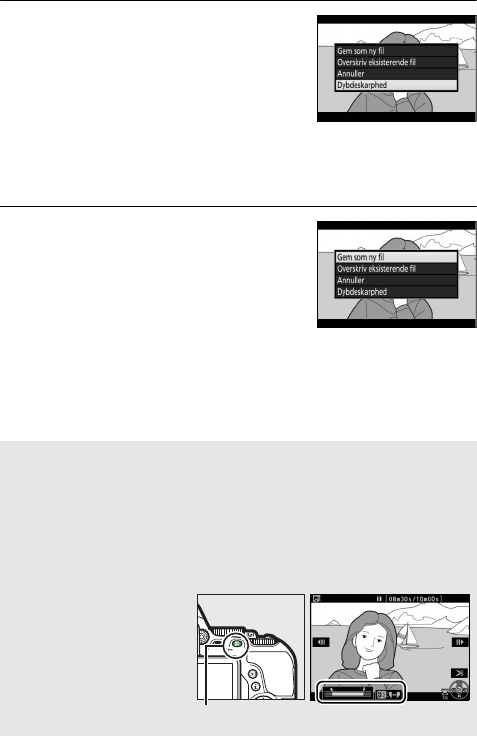
185Optagelse og visning af video
7 Få vist et eksempel på videoen.
For at få vist et eksempel på kopien skal
du markere Dybdeskarphed og trykke
på J (for at afbryde eksempelvisningen
og vende tilbage til menuen for
lagringsindstillinger skal du trykke på
1). For at annullere den aktuelle kopi og vende tilbage til trin 5
skal du markere Annuller og trykke på J; for at gemme kopien
skal du fortsætte til trin 8.
8 Gem kopien.
Markér Gem som ny fil, og tryk på J for
at gemme kopien i en ny fil. For at
erstatte den oprindelige videofil med
den redigerede kopi skal du markere
Overskriv eksisterende fil og trykke på
J.
D Beskæring af videoer
Videoer skal have en længde på mindst to sekunder. Kopien gemmes ikke,
hvis der ikke er plads nok på hukommelseskortet.
Kopierne har samme oprettelsestidspunkt og -dato som originalen.
A Valg af funktion for det aktuelle billede
For at gøre det billede, der vises i trin 5, til det nye slutpunkt (x) i stedet for
det nye startpunkt (w) eller omvendt, skal du trykke på knappen A (L).
Knappen A (L)










